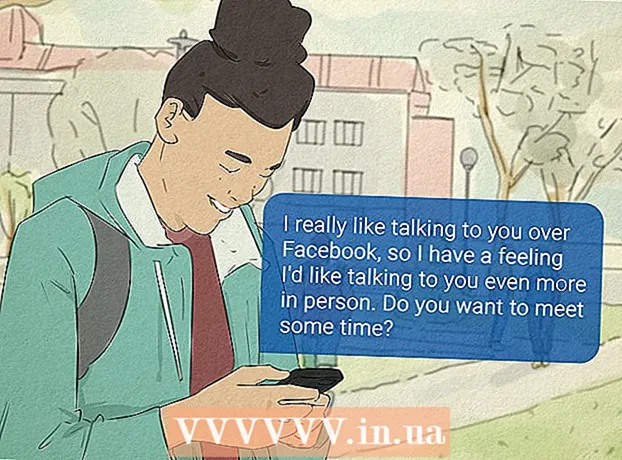Nilalaman
Kapag naglalaro ng mga online game sa iyong computer (PC), madalas kang makaranas ng dalawang pangunahing mga problema: lag ng laro at hindi magandang pagganap. Kung naglalaro ka ng maraming mga online game, maaari kang makaranas ng mga pagkahuli na isyu at mahabang oras ng paghahatid sa server ng laro (mataas na ping). Ang paglilipat ng data mula sa iyong computer sa server ng laro at kabaligtaran mula sa server patungo sa personal na computer ay magtatagal, at ito ang pangunahing sanhi ng pag-crash ng iyong computer. Habang hindi mo ito ganap na maaayos kung kumokonekta ka sa isang remote server, maaari mo pa ring i-optimize ang iyong network para sa pinakamahusay na karanasan sa paglalaro. Kung nagambala ang iyong laro o mababa ang rate ng frame bawat segundo, maaaring hindi sapat ang iyong hardware upang matugunan ang mga kinakailangan ng laro. Maaari mong pagbutihin ang pagganap ng laro sa pamamagitan ng pag-aayos ng mga setting at pagliit ng mga gawain sa background.
Mga hakbang
Paraan 1 ng 3: Bawasan ang oras ng paghahatid (Ping)

Pumili ng isang server ng laro na mas malapit sa iyo. Pinapayagan ka ng maraming mga laro na mag-browse ng mga magagamit na server o i-set up ang tamang lugar para sa iyo. Ang pagpili ng mga lokasyon na malapit sa iyo ay ang pinaka mabisang paraan upang mabawasan ang oras ng paghahatid sa pagitan ng server at ng client.- Kung paano ang mga pagbabago sa proseso na ito ay lubos na nakasalalay sa aling larong iyong nilalaro. Maghanap ng isang filter ng lokasyon sa iyong browser ng server, ang bahagi ng lokasyon ay karaniwang nasa hostname o pagpipilian ng paglalarawan (US, UK, Vietnam, atbp.), O ang panrehiyong setting na tama para sa iyo.
- Hindi pinapayagan ng lahat ng mga laro ang mga manlalaro na pumili ng mga zone at maaaring awtomatikong ikonekta ka sa server o player na pinakamalapit sa iyo.

Isara ang anumang mga programa gamit ang network sa iyong computer. Bago maglaro ng anumang online game, tiyaking isinasara mo ang lahat ng mga programa na kumukuha ng iyong bandwidth. Ang pagbabahagi ng mga file ng Torrents, pakikinig sa online na musika, at pagbubukas ng masyadong maraming mga browser ay maaari ding mag-utal ang iyong computer habang naglalaro ng mga laro. Samakatuwid, dapat mong isara ang mga program na ito bago ka magsimulang maglaro. Suriin ang System Tray para sa pagpapatakbo ng mga programa sa background.
Suriin upang makita kung may iba pang mga aparato na gumagamit ng bandwidth sa parehong koneksyon sa network na tulad mo. Kung ang isang tao ay nag-stream ng video, maaari nilang pabagalin ang koneksyon sa server. Subukang i-play ang laro sa oras na walang ibang online, o maaaring magalang sa kanila na huminto nang sandali.
Ikonekta ang iyong computer o game console sa iyong router (router) sa pamamagitan ng Ethernet. Kung ang computer o game console ay konektado sa wireless network, posible na ang pagganap ng laro ay magiging mahirap. Kung sinusuportahan ng iyong network ang pagpapaandar na ito, subukang patakbuhin ang Ethernet cable mula sa Ethernet port ng computer patungo sa bukas na LAN port sa router.
- Maaaring kailanganin mong pumili muli ng isang wired na koneksyon kung dati kang nakakonekta nang wireless.
I-install muli ang iyong network hardware. Kung ang jerking ay naramdaman na mas matindi kaysa sa dati, ang muling pag-install ng hardware ng network ay maaaring malutas ang problema. Idi-disable nito ang iyong network sa isang maikling panahon, kaya isara muna ang laro at tiyaking hindi mo ginagambala ang gawain ng iba:
- Idiskonekta ang power cable mula sa modem at mula sa router kung mayroon kang isang hiwalay na cable.
- Iwanan ang uninstall ng hardware ng network ng halos 30 segundo.
- I-plug in muli ang modem at hintaying mag-boot ito. Maaari itong tumagal ng ilang minuto.
- Ikonekta muli ang router pagkatapos na mabuksan ang modem kung magagamit. Ang router ay maaaring tumagal ng isang dagdag na minuto o dalawa upang mag-reboot.
Suriin ang malware sa iyong computer. Kung ang iyong makina ay nahawahan ng isang virus o adware, ang kanilang aktibidad sa background ay maaaring tumagal ng halos lahat ng bandwidth at lakas ng pagpapatakbo ng machine. Tiyaking napapanahon ang iyong antivirus program. Maaari mong i-scan ang iyong computer sa Malwarebytes Anti-Malware at AdwCleaner (parehong libre) upang hanapin at alisin ang pinaka-karaniwang mga nahawaang file. Basahin ang mga artikulo tungkol sa pagtanggal ng malware para sa detalyadong mga tagubilin.
Paganahin ang QoS sa router (kung maaari). Kung sinusuportahan ng iyong router ang mga driver ng QoS (Kalidad ng Pamamahala ng Serbisyo), maaari mong gamitin ang mga ito upang unahin ang trapiko ng laro sa iyong koneksyon sa network. Ang pag-activate ng mga driver ay mag-iiba depende sa router, at hindi lahat ng mga router ay may tampok na ito.
- Bilang default, ang karamihan sa mga setting ng QoS ay uunahin ang paglalaro at pagba-browse sa web kaysa sa iba pang mga bisita. Maaaring kailanganin mong maghanap para sa mga tukoy na setting para sa iyong router.
- Tingnan ang artikulong I-access ang iyong router para sa mga tagubilin sa kung paano i-access ang pahina ng pagsasaayos ng router. Ang mga setting ng QoS, kung magagamit, ay madalas na matatagpuan sa ilalim ng "Trapiko".
I-upgrade ang iyong router kung matagal na. Kung gumagamit ka ng isang wireless na koneksyon at hindi na-upgrade ang iyong router sa loob ng maraming taon, maaari kang makakuha ng isang mas matatag na koneksyon sa isang bagong router. Tingnan ang artikulo sa pagpili ng isang wireless router para sa payo sa paghahanap ng tamang router. Maghanap ng mga router na may kontrol sa QoS, na makakatulong na unahin ang trapiko ng laro sa iyong network.
Suriin ang pag-upgrade sa internet na ginagamit. Ito ay isang medyo nakakalito na hakbang, ngunit maaari kang makahanap ng mga deal sa pag-upgrade sa mas mataas na bilis. Mayroong isang mataas na pagkakataon na ang halaga ng iyong binabayaran sa internet ay katumbas ng halagang binayaran para sa mas mabilis na plano sa bilis.
Isaalang-alang ang paggamit ng isang serbisyo sa VPN. Minsan, ang iyong ISP ay maaaring mag-ruta ng trapiko sa maraming iba't ibang mga server bago maabot ang patutunguhan. Maaari itong humantong sa pinalawig na mga oras ng koneksyon ng server, kahit na malapit ka sa server. Sa kasong ito, makakatulong ang isang VPN na mabawasan ang oras ng koneksyon ng server dahil magkakaroon ng mas kaunting mga hop sa pagitan mo at ng gaming server.
- Ang isang VPN ay hindi maaaring maging kaakit-akit habang papalapit ka sa server. Kung sinusubukan mong kumonekta sa isang server sa ibang bansa, kailangan mo pa ring makipagkumpetensya sa bilis ng ilaw at ang paggamit ng isang VPN ay hindi magkakaroon ng malaking pagkakaiba.
- Sa maraming mga kaso, tataasan talaga ng isang VPN ang iyong oras ng koneksyon dahil ito ay isa pang pagtalon na kailangan dumaan sa iyong trapiko. Kapaki-pakinabang lamang ang mga VPN kung ang iyong ISP ay nag-hadlang sa trapiko ng laro o itinuturo ito sa isang hindi karaniwang paraan.
- Tingnan kung paano Kumonekta sa isang VPN Network para sa mga tagubilin sa paghahanap at pagkonekta sa serbisyo ng VPN.
Paraan 2 ng 3: Taasan ang FPS (Frame rate bawat segundo) at Pagganap
Tiyaking walang iba pang mga programa na tumatakbo habang naglalaro ka. Kung may mga programa tulad ng iTunes o isang torrent program na tumatakbo sa background, maaari silang kumuha ng mahalagang mga mapagkukunan ng system.
- Suriin ang iyong system tray para sa mga program na maaaring tumatakbo sa background.
- Pindutin Ctrl+⇧ Paglipat+Esc upang buksan ang task manager at makita ang lahat ng pagpapatakbo ng mga programa.
I-update ang driver ng graphics card. Ang driver ng graphics card ay isang software na kumokontrol sa graphics card at pinapayagan itong makipag-usap sa mga laro. Ang pagpapatakbo ng hindi napapanahong mga driver ay maaaring magkaroon ng malaking epekto sa iyong pagganap, dahil ang mga driver ay madalas na na-tweak sa ibang pagkakataon na inilabas para sa mga tukoy na laro. Subukang tiyakin na palagi mong pinapatakbo ang pinakabagong bersyon ng iyong mga driver. Maaari mong i-download ang pinakabagong mga driver mula sa Nvidia, AMD, o Intel site (depende sa tagagawa ng iyong graphics adapter). Tingnan ang I-update ang driver ng video card sa Windows 7 para sa detalyadong mga tagubilin.
Pasimplehin ang mga setting ng in-game. Ang pinakamahusay na paraan upang madagdagan ang pagganap mula sa isang laro ay upang bawasan ang mga setting ng graphics. Maaari nitong gawing mas malala ang laro, ngunit maaari nitong madagdagan nang husto ang frame-per-segundo (FPS), na magbibigay ng mas maayos na karanasan. Hanapin ang mga sumusunod na setting sa menu ng Mga Pagpipilian sa Grapiko ng laro:
- Resolution - Magiging pinakamahusay ang mga laro kapag tumakbo sila sa katutubong resolusyon ng iyong monitor, ngunit maaari mong lubos na mapagbuti ang FPS sa pamamagitan ng pagbawas ng resolusyon. Lilitaw na dimmer ang gameplay, ngunit agad mong mararamdaman na ito ay tumatakbo mas makinis. Ang pagbabago ng iyong resolusyon ay maaaring magbigay sa iyo ng pinakamahusay na pagpapalakas ng pagganap na maaari mong makuha. Halimbawa, ang pag-convert mula 1920 × 1080 hanggang 1600 × 900 ay pipilitin ang rate ng FPS sa 20% FPS.
- Anti-aliasing (AA) Anti-aliasing (AA) - Ito ay isang pamamaraan upang mapakinis ang mga naka-jagged na gilid sa mga bagay, na ginagawang mas natural ang mga contour. Maraming iba't ibang mga pagpipilian sa antialiasing (MSAA, FSAA, atbp.), Ngunit sa ngayon ay kailangan mo lamang malaman na ang karamihan sa kanila ay may malaking epekto sa pagganap. Subukang i-off ang AA nang buo at makita kung gaano kahusay ang pagpapatakbo ng iyong laro. Kung ang pagganap ng laro ay sobrang makinis at nais mong subukan ang ilang mga tampok sa AA, subukan muna ang FXAA, dahil ito ang pinakamababang solusyon sa AA. Gayundin, dapat mong palaging pumili ng isang setting ng 2X o 4X.
- Resolusyon sa pagkakayari - Kung ang computer ay tuluy-tuloy na nagagambala habang nagpe-play (taliwas sa mababang rate ng frame), maaaring kailanganin mong bawasan ang resolusyon ng pagkakayari ng mga texture. Lalo na mahalaga ito kapag naglalaro ng mga bagong video game gamit ang mga lumang video card.
- Kalidad ng Shadow - Ang anino ng isang bagay ay maaaring tumagal ng maraming kapangyarihan sa pagproseso, kaya subukang babaan ang kalidad ng anino ng iyong object para sa higit na pagganap.
- V-Sync Vertical Image Sync - Ini-lock nito ang pag-sync kasama ang rate ng pag-refresh ng screen, na maaaring maging sanhi ng pagtakbo ng laro sa isang mas mababang rate ng frame. Maaari mong hindi paganahin ang setting na ito para sa isang potensyal na pagpapalakas ng bilis, subalit maaari itong maging sanhi ng pag-jag ng mga imahe.
Patakbuhin ang isang bersyon na na-optimize para sa iyong hardware o mga driver. Ang isang laro ay maaaring magkaroon ng isang kahaliling bersyon na na-optimize para sa 32-bit o 64-bit na mga processor, o maaari itong magkaroon ng isang bersyon na na-optimize para sa iyong driver ng graphics tulad ng DirectX 11 o mas mataas. Patakbuhin ang iba pang maipapatupad at tandaan kung alin ang mas mahusay na gumaganap.
- Mayroong dalawang pangunahing mga tagagawa ng graphics card sa merkado, ang Nvidia at AMD. Marahil ay naglalaro ka ng isang laro na partikular na idinisenyo para sa isang partikular na uri ng graphics card. Maaaring magbigay ang developer ng isang patch na tumutugon sa mga isyu sa tatak ng graphics card, at ito ang sanhi ng mga isyu sa pagganap. Suriin ang mga forum ng talakayan at mga website ng developer para sa karagdagang impormasyon.
I-off ang mga setting ng integrated graphics card. Ang ilang mga pagsasaayos ng computer tulad ng mga laptop na may parehong integrated graphics at high-end graphics card ay maaaring itulak ang programa na tumakbo sa pinagsamang graphics card na may mas mababang mga pagtutukoy.
- Ang mga driver ng Nvidia graphics card ay kasama ng Nvidia Control Panel software na nagbibigay-daan sa iyo upang baguhin ang mga programa mula sa paggamit ng integrated graphics card sa iyong nakalaang Nvidia graphics card. Upang buksan ang control panel, mag-right click sa isang walang laman na lugar ng desktop at i-click ang "NVIDIA Control Panel". Susunod na Pag-click sa kaliwa sa "Pamahalaan ang Mga Setting ng 3D." Sa pangunahing window, mag-click sa tab na "Mga Pangkalahatang Setting" at itakda ang drop-down na menu na may label na "Prefferred graphics processor" sa "High-performance NVIDIA" at isara ang window. Babaguhin nito ang mga setting ng graphics card para sa lahat ng mga programa.
- Suriin ang mga setting ng laro upang makita kung aling video card ang ginagamit bilang pangunahing display driver. Kung mayroon kang higit sa isang video card na naka-install, ang pagpapalit ng setting sa isang card na may mataas na pagganap ay maaaring ayusin ang problema.
- Maaari mong itakda ang BIOS upang huwag paganahin ang pinagsamang graphics card. Suriin ang manu-manong website ng iyong computer o tagagawa para sa mga detalye sa kung paano i-disable ang integrated graphics card.
Maghanap sa online para sa mga mod na nagdaragdag ng pagganap. Maaari kang maglaro ng isang laro kung saan ang hardware ay hindi na-optimize at ang pagganap ay masyadong mahirap. Maghanap sa online para sa mga hindi opisyal na mod o pagpapahusay na nagbibigay ng mas maraming pagganap. Basahin ang mga forum ng pagsusuri at talakayan bago mag-download upang matiyak na alam mo kung paano i-install nang maayos ang mod.
Sumangguni sa mga forum ng talakayan. Ang mga social portal tulad ng portal ng talakayan ng developer o publisher, website ng paglalaro, at serbisyo sa pag-download ng laro tulad ng Steam o GOG ay nagbibigay ng mga solusyon para sa mga may problema sa isang partikular na laro na tumatakbo sila. Ang paghingi ng tulong at pagbibigay ng iyong mga pagtutukoy sa system ay maaaring makatulong sa iyo na makilala ang mga problema na maaaring nahaharap mo. Maaari ka ring makahanap ng iba pang mga paksa ng talakayan na panatilihin kapag nagba-browse ng mga forum.
- Maaaring mag-post ang mga developer ng mga artikulo tungkol sa mga isyung nasagot, pagpapanatili ng server, mga solusyon sa workaround at pagiging tugma sa pag-configure ng hardware, operating system o salungatan sa iba pang mga programa.
- Posibleng maraming iba pang mga gumagamit ang nakaharap sa parehong problema sa iyo at kung minsan ang magkatulad na solusyon ay maaaring ibigay.
I-scan para sa mga virus at malware. Kung ang iyong computer ay nahawahan ng isang virus, ang virus ay maaaring tumagal ng maraming mga mapagkukunan ng iyong system. Ang pag-aalis ng nakakahamak na impeksyon ay hindi lamang magpapataas sa pagganap ng iyong laro, ngunit magpapabuti din sa seguridad ng iyong computer. Karamihan sa mga impeksyon sa virus ay maaaring alisin gamit ang anti-virus program, Malwarebytes Anti-Malware at AdwCleaner, na kapwa libre. Tingnan ang mga artikulo tungkol sa pagtanggal ng software para sa detalyadong mga tagubilin. anunsyo
Paraan 3 ng 3: Pag-optimize ng hardware ng computer
Isaalang-alang ang pag-overclock ng hardware. Kung mayroon kang tamang hardware, maaari kang magdagdag ng higit na lakas sa pamamagitan ng pagtaas ng bilis at boltahe ng orasan. Ito ay tinatawag na "overclocking", at dapat magkaroon ng kamalayan na hindi ito nang walang peligro. Maaaring masunog ng labis na boltahe ang iyong aparato, ngunit kung posible upang matagumpay na mapalakas ang hardware, ang pagganap ay tataas nang malaki. Ang mabigat na overclocking ay mangangailangan ng maraming mga advanced na diskarte sa paglamig. Hindi lahat ng hardware ay maaaring ma-overclock.
- Tingnan ang artikulong overclocking ng graphic card para sa mga tagubilin sa overclocking ng iyong video card.
- Tingnan ang artikulo ng overclocking ng CPU para sa mga tagubilin sa overclocking ng CPU.
Subukan ang isang programa sa pag-optimize ng computer. Mayroong isang bilang ng mga programa na paunang idinisenyo upang madagdagan ang pagganap habang gaming. Matutulungan ng mga optimizer na ito na suspindihin ang hindi kinakailangang mga proseso ng background, mga defragment na folder ng laro at magsagawa ng iba pang mga pag-optimize. Ang kakayahang ma-optimize ang iyong computer ay nagbibigay sa iyo ng higit na kaginhawaan, lalo na kung gumugol ka ng maraming oras sa pagsasara ng mga programa sa background at regular na pagpapanatili ng iyong hard drive. Kasama sa mga sikat na programa sa pag-optimize ang:
- Razer Cortex
- Makita ang Laro
- Mas malinis
- AVG PC TuneUp
- Pag-aayos ng Reimage
Isaalang-alang ang pag-upgrade ng hardware. Kung matagal na mula nang na-upgrade mo ang iyong computer, oras na upang mag-upgrade ng ilang mga sangkap upang madagdagan ang pagganap ng laro:
- RAM - Karamihan sa mga laro na inilabas ngayon ay nangangailangan ng hindi bababa sa 4 GB ng RAM, at sa karamihan ng mga kaso 8 GB ang inirerekumenda. Ang RAM card ay medyo mura, at madali itong mai-install. Tingnan ang artikulo sa mga setting ng RAM para sa mga tagubilin.
- Video card - Ang isa sa mga pinakamahusay na paraan upang mapagbuti ang pagganap ng iyong video game ay ang pag-upgrade ng video card. Ang pag-upgrade ng isang video card ay maaaring gastos sa iyo ng maraming pera, ngunit kahit na ang isang mid-range card ay maaaring magbigay ng isang makabuluhang tulong sa pagganap kung hindi mo ito na-upgrade sa ilang sandali. Tingnan ang artikulong Pag-install ng Graphics Card para sa detalyadong mga tagubilin.
- CPU - Ang iyong CPU ay hindi gaanong mahalaga sa paglalaro kaysa dati, ngunit kung ang iyong computer ay talagang masyadong luma, maaaring kailanganin mong mag-upgrade sa isang quad-core na processor. . Ang pag-upgrade sa CPU ay karaniwang ang pinaka-kumplikado kapag ina-upgrade ang iyong computer, dahil madalas itong nangangailangan ng isang bagong motherboard (at RAM), kailangan mo ring i-install muli ang Windows. Alamin kung paano mag-install ng isang bagong Processor upang mas mahusay na maunawaan ang mga problema.